Ovaj je članak namijenjen osobama koje žele upravljati svojim PC-jem i pisati tekst koristeći glas i Windows. Ovaj je članak dio skupa sadržaja Podrška pristupačnosti za Windows u kojem možete pronaći dodatne informacije o Windows značajkama pristupačnosti. Općenitu pomoć potražite na početnoj stranici Microsoftove podrške.
Glasovni pristup može pogriješiti prilikom prepoznavanja teksta koji diktiraju korisnici. To se može dogoditi za riječi koje zvuče slično kao što su "citirano, zavidno" i "sink, sinkronizacija". Pomoću naredbi za ispravljanje možete ispraviti takve riječi pomoću glasovnog pristupa.
Glasovni pristup značajka je u sustavu Windows 11 koja svima omogućuje upravljanje PC-jem i stvaranje teksta koristeći samo glas i bez internetske veze. Možete, primjerice, otvarati aplikacije i prelaziti s jedne aplikacije na drugu, pregledavati web te čitati i stvarati e-poštu pomoću svoga glasa. Dodatne informacije potražite u članku Korištenje glasovnog pristupa za upravljanje PC-jem i stvaranje teksta pomoću glasa.
Glasovni pristup dostupan je u sustavu Windows 11, verziji 22H2 i novijima. Dodatne informacije o novim značajkama sustava Windows 11 verzije 22H2 i pribavljanju ažuriranja potražite u članku Novosti u nedavnim ažuriranjima sustava Windows. Niste sigurni koju verziju sustava Windows imate? Pogledajte: Pronalaženje verzije sustava Windows.
Korištenje naredbi ispravka
Naredbe ispravka mogu se koristiti za ispravljanje pogrešaka prilikom korištenja glasovnog pristupa.
-
Da biste ispravili određeni tekst ili zadnji diktirani tekst, izgovorite "Correct <text>" (Ispravi taj tekst) ili "Correct that" (Ispravi to). Glasovni pristup otvara prozor za ispravak s popisom prijedloga zamjenskog teksta označenih brojevima.
-
Da biste odabrali bilo koji prijedlog zamjenskog teksta s popisa, izgovorite "Click <number>". Izvorni tekst odabran u tekstnom okviru zamijenit će se ovim zamjenskim tekstom.
-
Da biste diktirali točan pravopis teksta, izgovorite "Spell that" (Pravopis to) ili "Click <number>" (Kliknite> broj) koji je pridružen mogućnosti "Pravopis to" na popisu.
Napomena: Dodatne informacije o korištenju naredbe "Pravopis to" potražite u odjeljku "Slovkanje riječi koje nisu standardne" u odjeljku Diktiranje teksta pomoću glasa.
Na primjer,
-
Da biste ispravili riječ "serijali", izgovorite "Correct serials" (Ispravi serijske brojeve) ili "Select previous word" (Odaberi prethodnu riječ). Zatim izgovorite "Ispravi to".
-
Prikazat će se popis zamjenskih prijedloga s brojčanim oznakama. Možete izgovoriti "Click 1" (Kliknite 1) ili "1" da biste odabrali "pahuljice".
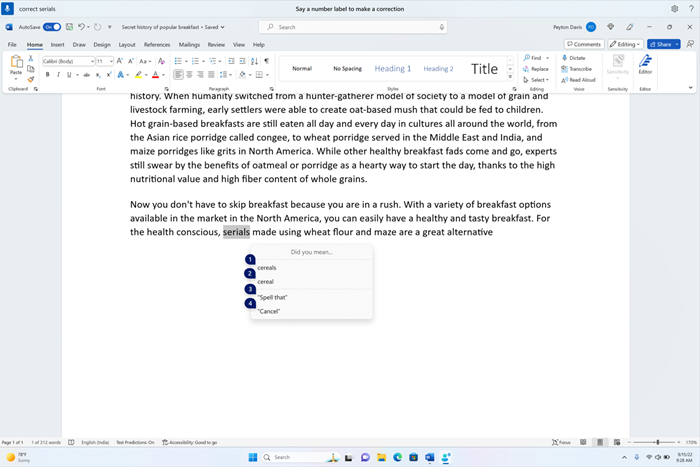
|
Da biste učinili sljedeće |
Riječi koje je potrebno izgovoriti |
|---|---|
|
Ispravljanje određenog teksta u tekstnom okviru |
"Correct <text>" |
|
Ispravljanje odabranog teksta ili posljednjeg diktiranog teksta |
"Ispravi to" |
Savjeti:
-
Da biste jednostavno odabrali tekst koji želite ispraviti, koristite bilo koju naredbu za odabir navedenu u odjeljku Odabir teksta glasom, a zatim izgovorite "Correct that" (Ispravi to).
-
Preporučuje se ispravljanje jedne po jedne riječi. Ispravljanje više riječi odjednom možda neće dati dobre prijedloge zamjenskog teksta.
Pogledajte i
Tehnička podrška za korisnike s posebnim potrebama
Microsoft želi omogućiti najbolje moguće okruženje svim korisnicima. Ako ste osoba s posebnim potrebama ili imate pitanja povezana s pristupačnošću, zatražite tehničku pomoć od Microsoftove službe Answer Desk za osobe s invaliditetom. Tim za podršku u informativnoj službi za osobe s invaliditetom obučen je za korištenje brojnih popularnih pomoćnih tehnologija te može pružiti pomoć na engleskom, španjolskom, francuskom i američkom znakovnom jeziku.. Da biste pronašli podatke za kontakt za svoju regiju, posjetite Microsoftov Answer Desk za osobe s invaliditetom.
Ako ste korisnik iz državne ustanove, komercijalni korisnik ili korisnik iz velike tvrtke, obratite se službi Answer Desk za osobe s invaliditetom za velike tvrtke.










